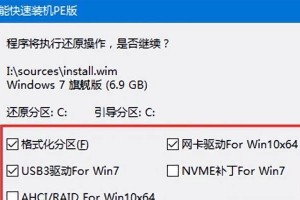英伟达显卡是一款性能强劲的显卡品牌,可以为计算机提供出色的图形处理能力。然而,对于一些新手来说,安装显卡可能会变得有些棘手。本文将以英伟达显卡的安装为主题,为大家详细介绍如何正确、快速地完成安装过程。

了解你的计算机硬件要求
在开始安装之前,首先需要确保你的计算机满足英伟达显卡的硬件要求。其中最重要的是主板插槽和电源供应。英伟达显卡通常需要PCI-E插槽,并且需要适配相应的电源供应能力。
准备所需工具和材料
在安装过程中,你需要准备一些基本的工具和材料,包括螺丝刀、螺丝、散热剂、防静电手带等。这些工具和材料将帮助你更好地完成显卡的安装。

关机并断开电源
在开始操作之前,务必将计算机关机,并断开电源。这是为了确保操作的安全性,防止意外发生。
打开机箱
将计算机的机箱打开,可以通过螺丝或按钮进行操作。打开机箱后,可以看到主板和其他内部组件。
找到合适的PCI-E插槽
根据英伟达显卡的型号和计算机主板的布局,选择一个合适的PCI-E插槽。通常来说,这些插槽位于主板的底部或中部位置。

插入显卡
将英伟达显卡轻轻地插入选择好的PCI-E插槽中。确保显卡插槽与主板插槽对齐,并且不要用过大的力气进行插入,避免损坏显卡或主板。
固定显卡
使用螺丝刀将显卡固定在机箱内,这样可以避免在运输或移动过程中显卡松动。将螺丝紧密地拧紧,但不要过度用力,以免损坏显卡或主板。
连接电源线
找到显卡上的电源接口,并将计算机电源线与之连接。根据显卡型号的不同,可能需要使用6针或8针的电源接口。
连接显示器
将显示器的数据线连接到显卡的输出接口上。这样可以确保计算机的图形输出通过显卡进行处理,获得更好的图像效果。
重新关闭机箱
在安装完成后,将机箱盖重新关闭,并确保螺丝牢固。这有助于保护内部组件的安全,并确保计算机的正常运行。
重新接通电源并开机
在确认所有步骤都完成后,重新接通计算机的电源,并启动计算机。这时,你应该能够看到显示器上显示正常的图像。
安装驱动程序
为了发挥英伟达显卡的最佳性能,需要安装相应的驱动程序。可以从英伟达官方网站下载最新的驱动程序,并按照指示进行安装。
测试显卡性能
安装驱动程序后,建议进行显卡性能测试,以确保显卡正常工作并发挥出最佳性能。可以使用一些专业的显卡测试软件进行测试,并根据测试结果做出调整。
注意事项
在使用英伟达显卡的过程中,需要注意一些事项,如定期清洁显卡散热器、避免过度超频、注意电源供应等。这些注意事项可以帮助你保持显卡的稳定性和寿命。
通过本文的指导,相信你已经掌握了如何安装英伟达显卡的方法。记住,在进行安装过程中要仔细操作,并遵循相关的安全规范。安装好显卡后,你将能够享受到更好的图形处理能力和游戏体验。祝你成功!